
-
خانهخانه
-
مقالاتمقالات
-
فروشگاهفروشگاه
-
طراحی سایتطراحی سایت
-
درباره مادرباره ما
-
حمایت از ماحمایت از ما
-
ارتباط با ماارتباط با ما

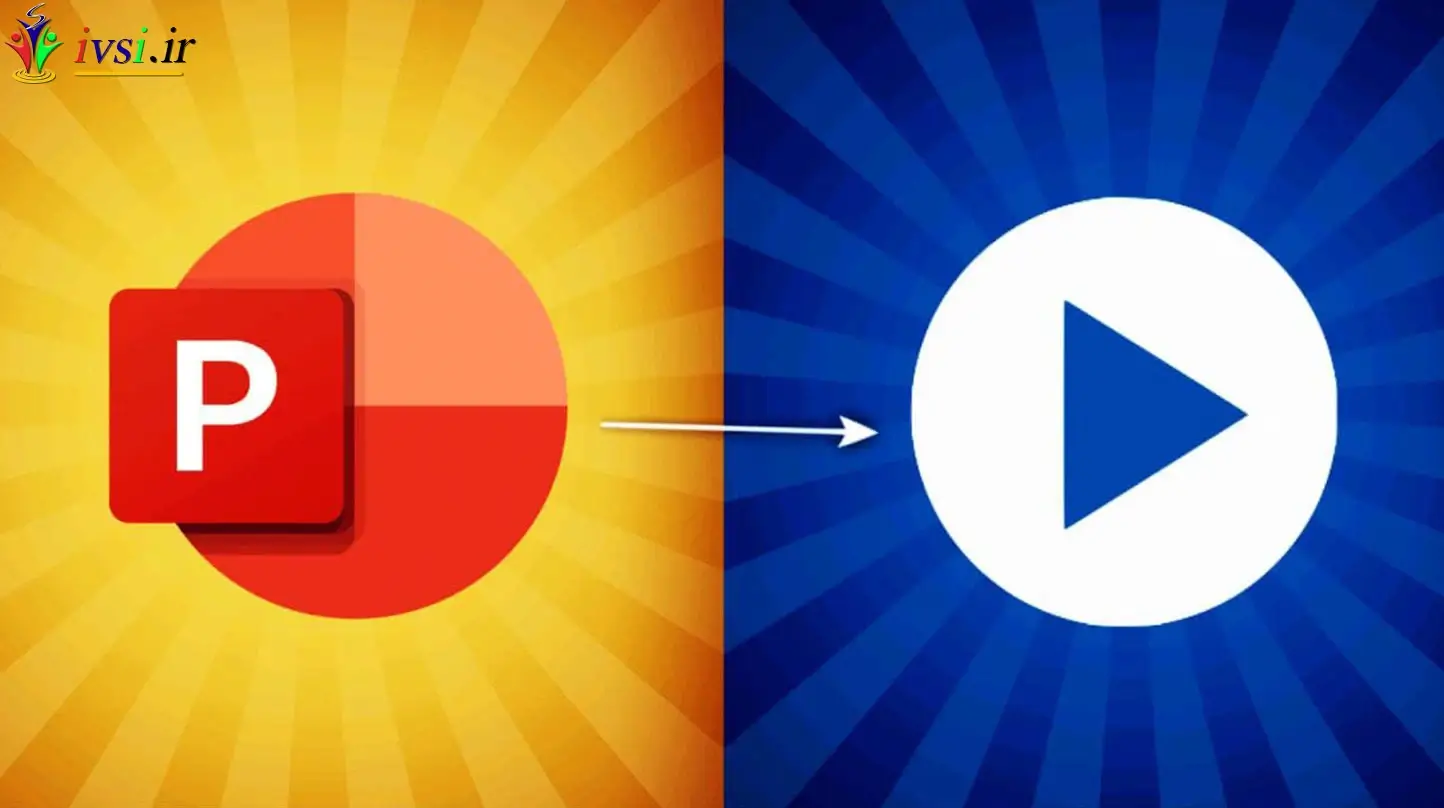
اگر این مقاله را دوست دارید، لطفا آن را با دوستان خود به اشتراک بگذارید.
ارائه پاورپوینت می تواند به شما کمک کند تا با استفاده از عکس، روایت، انیمیشن و سایر عناصر دیجیتال، محتوا را برجسته کنید و مخاطبان را در مورد موضوعات مهم آگاه کنید. پس از ایجاد یک ارائه در این برنامه، می توانید تمام عناصر آن را به صورت ویدئو ذخیره کنید. یادگیری نحوه تبدیل ارائههای خود به ویدیو میتواند به شما کمک کند تا تجربهای تعاملیتر، جذابتر و به یاد ماندنیتر برای مخاطبان خود ایجاد کنید.
در این مقاله از ایوسی، توضیح می دهیم که چرا باید ارائه های پاورپوینت خود را به صورت ویدیویی در نظر بگیرید و نحوه تبدیل این فایل ها را در شش مرحله توضیح می دهیم.
پاورپوینت یک ارائه دیجیتالی است که می تواند شامل متن، گرافیک، جداول و سایر محتوای آموزنده باشد و تبدیل آن به ویدئو می تواند مزایای متعددی را برای شما به همراه داشته باشد. می توانید از این ارائه ها در یک محیط حرفه ای برای ارائه اطلاعاتی مانند گزارش های مالی، ارقام فروش یا کمپین های بازاریابی، به اعضای تیم یا مدیریت استفاده کنید. پاورپوینت از مجموعه ای از اسلایدها استفاده می کند که به شما امکان می دهد انیمیشن بسازید، گرافیک بسازید و فیلم ها یا صفحات گسترده را جاسازی کنید.
توانایی تبدیل این ارائه های تمام شده به یک ویدیو می تواند ابزار ساده تری برای ارائه به شما ارائه دهد. دلایل دیگری که ممکن است ارائه پاورپوینت خود را به صورت ویدیویی درآورید عبارتند از:
کمک های بصری بهبود یافته: ارائه پاورپوینت می تواند کمک بصری برای مخاطبان شما باشد و تبدیل ارائه شما به یک ویدیو می تواند به آنها کمک کند تا جریان ارائه را بهتر دنبال کنند و اطلاعات را راحت تر حفظ کنند.
ارائه های ساده شده: به جای کلیک بر روی اسلایدها و مدیریت سرعت ارائه هنگام تلاش برای صحبت کردن، تبدیل فایل شما به ویدئو به آن اجازه پخش خودکار را می دهد. این می تواند به شما اجازه دهد تا روی ارتباط خود با مخاطب تمرکز بیشتری داشته باشید و ارائه موثرتری ارائه دهید.
قابل اشتراکگذاری آسانتر: از آنجایی که اکثر رایانهها دارای برنامهای هستند که قادر به پخش فایلهای ویدیویی است، اشتراکگذاری ارائههای شما در این ساختار میتواند به افراد بیشتری اجازه دهد بدون دانلود برنامههای جدید به فایل شما دسترسی داشته باشند. همچنین میتوانید اندازه فایل یک ویدیو را با کوتاه کردن یا ویرایش کیفیت ویدیو برای ایجاد آپلود و بارگیری سریعتر به طور مؤثرتری مدیریت کنید.
اطلاعات محافظت شده: بسته به تنظیمات اشتراکگذاری شما، افراد ممکن است بتوانند به طور تصادفی تغییراتی در ارائههای شما ایجاد کنند، اگر آنها در نوع فایل پاورپوینت باشند، که میتواند منجر به از دست رفتن دادهها یا ارتباط نادرست شود. ارسال ارائه خود به عنوان یک ویدیو تضمین می کند که همه عناصر آن در جای مناسب باقی می مانند و هیچ کس نمی تواند هیچ یک از اطلاعات را تغییر دهد.
مطالب مرتبط: ۱۶ نکته و ترفند پاورپوینت برای ارائه شما
با دنبال کردن این شش مرحله می توانید ارائه خود را به یک ویدیو برای مخاطبان مورد نظر خود تبدیل کنید:
پس از ایجاد ارائه پاورپوینت، تصحیح آن و اطمینان از قوی بودن محتوای خود، می توانید آن را ذخیره کنید. این برنامه به شما امکان میدهد تنظیم «ذخیره خودکار» را انتخاب کنید، که میتوانید آن را روشن کنید تا ارائه شما بهطور خودکار در حین کار روی آن ذخیره شود.
همچنین میتوانید ارائه خود را با پیمایش به قسمت بالای سمت چپ برنامه و کلیک بر روی «File» و سپس «Save As» ذخیره کنید، که به شما امکان میدهد ارائه را نامگذاری کنید و محل ذخیره آن را مشخص کنید.
مطالب مرتبط: ۲۰ نکته برای ساخت یک پاورپوینت خوب
هنگامی که ارائه خود را ذخیره کردید، می توانید آن را از یک فایل ارائه پاورپوینت به یک فایل ویدیویی تبدیل کنید. می توانید این کار را با کلیک بر روی “File” در سمت چپ بالای برنامه و انتخاب “Export” از منوی ظاهر شده انجام دهید. در منوی ظاهر شده روی گزینه «ایجاد ویدیو» کلیک کنید.
با این کار یک صفحه جدید در برنامه ظاهر می شود که به شما امکان می دهد کیفیت های ویدیویی زیر را انتخاب کنید:
Ultra HD (4K): این بزرگترین اندازه فایل با کیفیت فوق العاده بالا (۳۸۴۰ x 2160) است.
Full HD (1080p): این به اندازه فایل بزرگ با کیفیت کامل بالا (۱۹۲۰ x 1080) اشاره دارد.
HD (720p): این یک فایل با اندازه متوسط با کیفیت متوسط (۱۲۸۰ x 720) است.
استاندارد (۴۸۰p): این به کوچکترین اندازه فایل و کمترین کیفیت (۶۴۰ x 480) اشاره دارد.
مطالب مرتبط: ۵ روش برای فشرده سازی یک فایل پاورپوینت (به علاوه نکات)
در کادر کشویی زیر انتخاب کیفیت ویدیو، چندین گزینه برای تنظیمات زمانبندی و روایت وجود دارد، از جمله گزینههای ضبط شده و ضبط نشده. اگر جزء صوتی دارید که میخواهید ضبط کنید و در طول ارائه برای مدت زمان مشخصی پخش کنید، میتوانید زمانها و روایتهای ضبطشده را انتخاب کنید.
برای این گزینه، به کادر “ثانیه های صرف شده برای هر اسلاید” بروید و مشخص کنید که می خواهید هر اسلاید در طول فیلم چه مدت روی صفحه نمایش داده شود. هنگامی که زمان بندی و انتخاب های روایت خود را تنظیم کردید یا از انجام آن امتناع کردید، می توانید گزینه «ایجاد ویدیو» را انتخاب کنید تا ویدیوی خود را با این مشخصات زمان بندی تولید کنید.
مطالب مرتبط: آشنایی با نرم افزار و برنامه های کاربردی و انواع آن
برای اطمینان از اینکه ارائه پاورپوینت شما قبل از ذخیره آن در رایانه به شکلی که میخواهید به نظر میرسد و پخش میشود، میتوانید ارائه را پیشنمایش مشاهده کنید. به برگه «نمایش اسلاید» در بالای برنامه بروید و جایی را که میخواهید پیشنمایش شروع شود، انتخاب کنید که میتواند از ابتدا یا یک اسلاید خاص باشد. اگر یک جزء صوتی در ارائه ویدیو وجود دارد، میتوانید با رفتن به برگه «ضبط» و انتخاب دکمه «پخش» در سمت چپ بالای برنامه، پیشنمایش آن را مشاهده کنید.
مطالب مرتبط: ۱۳ نکته برای ارائه پاورپوینت
در مرحله بعد، می توانید نام فایل ویدیوی خود را انتخاب کرده و تعیین کنید که کجا ذخیره شود. پس از انتخاب «ذخیره بهعنوان»، میتوانید نام فایل مورد نظر را وارد کرده و به مکانی که میخواهید آن را ذخیره کنید، بروید. یک پوشه برای ارائه های حرفه ای خود در رایانه خود ایجاد کنید تا بتوانید پس از تبدیل ویدیوهای خود به راحتی مکان آنها را پیدا کنید.
پاورپوینت به شما این امکان را می دهد که ویدیوی ارائه خود را با فرمت MPEG-4 (mp4.) یا فایل ویدیوی Windows Media (wmv.) ذخیره کنید. فرمت ویدئویی MPEG-4 یک فرمت ویدئویی جهانی است که میتواند در اکثر دستگاهها یا برنامهها پخش شود، در حالی که اگر سیستم عامل ویندوز ندارید، فایلهای ویدئویی Windows Media فقط در برخی از برنامهها پخش میشوند. مکان یا نحوه ارائه ویدیو ممکن است بهترین راه برای ذخیره آن را تعیین کند، بنابراین سعی کنید الزامات یا دستورالعمل های ارائه خود را بررسی کنید تا مطمئن شوید که از بهترین قالب استفاده می کنید.
مرتبط: نحوه فهرست کردن مهارت های مایکروسافت آفیس در رزومه
هنگام تبدیل ارائه پاورپوینت خود به ویدیو، به این نکات توجه کنید:
از عناصر طراحی ثابت استفاده کنید: هنگام ایجاد محتوای ارائه پاورپوینت خود، از عناصر طراحی سازگار استفاده کنید. این می تواند به ویدیوی شما کمک کند که منسجم و قابل پیگیری و درک آسان به نظر برسد.
جاسازی چند رسانه ای: افزودن عناصر چندرسانه ای اضافی، مانند ویدیوها، انیمیشن ها یا فایل های GIF، می تواند به حفظ توجه مخاطبان شما در طول ارائه ویدیو کمک کند، که می تواند به آنها کمک کند اطلاعات را به طور موثرتری حفظ کنند.
انتخاب انتقال ساده: استفاده از انتقال اسلایدهای ساده هنگام ایجاد پاورپوینت ارائه شما ممکن است مفید باشد. انجام این کار می تواند ویدیوی شما را حرفه ای تر نشان دهد.
ذخیره ارائه در هر دو فرمت ویدیویی: ارائه ویدیوی پاورپوینت خود را به صورت .mp4 و wmv. ذخیره کنید. این به شما امکان می دهد یک نسخه پشتیبان از ارائه خود داشته باشید و اطمینان حاصل کنید که می توانید آن را تقریباً در هر دستگاهی پخش کنید.
مرتبط: ۹ فایل با فرمت ویدیویی و نحوه انتخاب یکی برای یک پروژه
اگر این مقاله را دوست دارید، لطفا آن را با دوستان خود به اشتراک بگذارید.

![دانلود کتاب: فضای مجازی و سلامت روانی [راهکارهای بهبود روانشناختی در دنیای آنلاین]](https://ivsi.ir/wp-content/uploads/2023/05/virtual-space-and-mental-health-book-300x300.webp)



